mac无法拷贝文件到移动硬盘怎么办?5种方法解决问题
原创mac无法拷贝文件到移动硬盘怎么办?5种方法解决问题
原创
小易不咸鱼
发布于 2025-07-28 16:07:36
发布于 2025-07-28 16:07:36
你是不是也曾遇到过这种情况:一边看着自己满满的Mac,另一边却发现mac无法拷贝文件到移动硬盘? 文件一直卡在复制过程中,或者提示“无法完成操作”。这个问题看似小,却时常让人非常头痛。为了解决这个问题,接下来,我们会分享一些实用的方法,它们可以帮你解决。
一、原因分析:mac无法拷贝文件到移动硬盘
在你尝试将文件从Mac拷贝到移动硬盘时,发生的“卡住”或“无法完成”现象,背后有几个常见的原因。让我们来一一拆解:
1. 文件系统不兼容
移动硬盘的文件系统格式很有可能是问题的根源。Mac默认支持的文件系统是HFS+(Mac OS 扩展格式)和APFS,而Windows使用的则是NTFS。如果你的移动硬盘格式化成NTFS,Mac就可能无法写入文件。
2. 存储空间不足
这个问题看起来挺明显的,但很多人都会忽视。如果你的移动硬盘空间已满,当然无法将文件拷贝进去。Mac系统会在文件传输过程中给出错误提示或无反应。
3. 硬盘出现故障
硬盘本身的问题也可能导致无法正常拷贝文件。例如,硬盘出现坏道、文件损坏或连接不良等,都会影响拷贝操作。
4. 权限问题
有时文件权限设置也会影响你向硬盘拷贝文件。Mac操作系统有较为复杂的文件权限管理,可能导致文件无法成功复制。
5. USB接口问题
连接Mac与移动硬盘的USB接口出现问题,也可能是导致拷贝失败的原因。有时接口接触不良,或者驱动未能正确加载,都可能导致无法正常拷贝文件。
二、解决方法:Mac成功拷贝移动硬盘的技巧
咱们弄清楚导致“mac无法拷贝文件到移动硬盘”的原因之后,接下来,我们就来看看以下几种方法是如何一步一步的解决这个问题的:
方法1:用ntfs专业软件读写硬盘
如果因为硬盘格式化问题,你需要使用一些Mac ntfs读写工具进行操作。市面上有多种这样的软件可以选择,像这款易我NTFS读写工具(EaseUS NTFS For Mac),它是一款非常好用的mac ntfs读写工具,提供了完整的ntfs读写支持,能很好地兼容macOS系统,可以让mac用户轻松地在ntfs硬盘上复制、删除、编辑文件,并且操作很简单。
当mac无法拷贝文件到移动硬盘后,你可以用这款软件按照以下步骤对硬盘进行读写:
步骤 1. 启动易我NTFS读写工具,单击“我已有激活码”,输入激活码以解锁此软件。
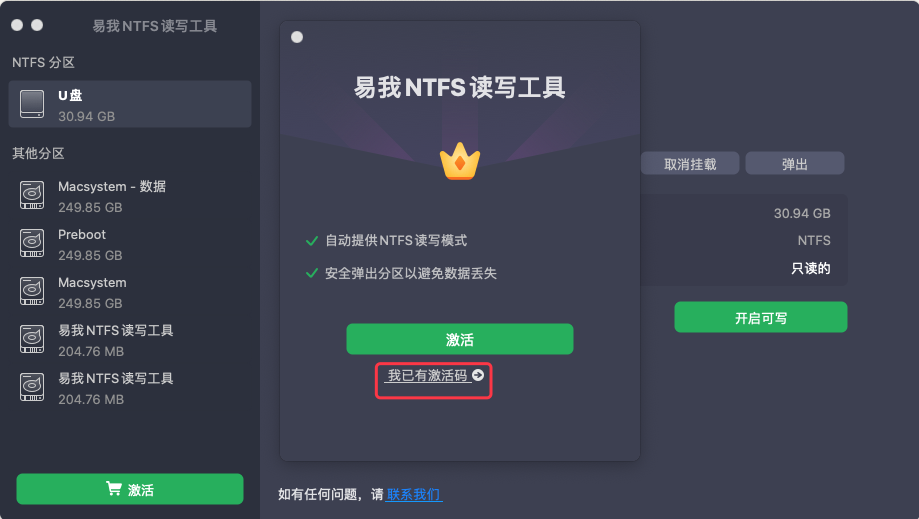
为 Mac 激活工具
步骤 2. 将NTFS硬盘/U盘等设备连接到 Mac 电脑,易我NTFS读写工具将自动检测设备。选择您的NTFS硬盘/U盘,您会看到它现在被标记为“只读的”。单击“开启可写”以向NTFS硬盘/U盘添加读写权限。
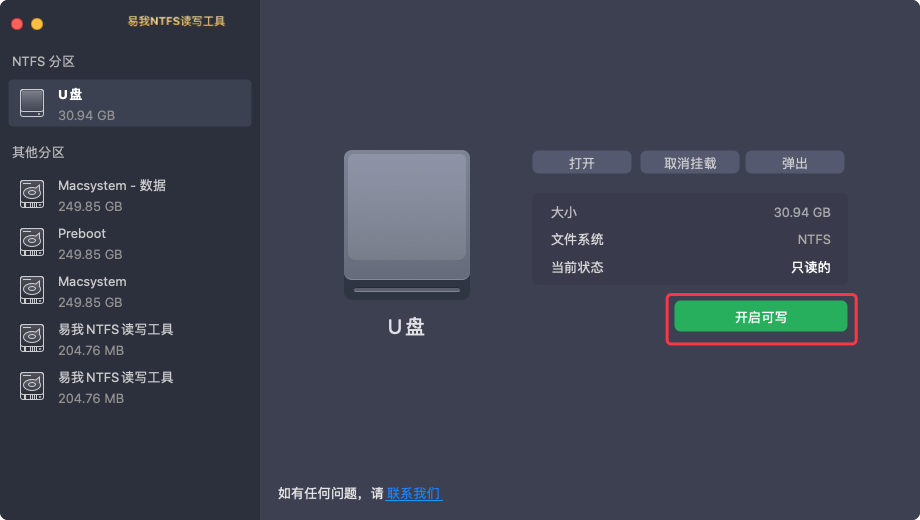
启用NTFS硬盘/U盘可写
步骤 3. 当NTFS硬盘/U盘的状态变为“可写的”时,你就可以轻松读取、写入、打开和修改NTFS硬盘/U盘上的文件。

修改NTFS硬盘/U盘上保存的文件
方法2:检查硬盘的存储空间
如果硬盘空间不足,你需要删除不必要的文件,或将一些文件移到其他存储设备中。你可以通过右键点击硬盘图标,选择“获取信息”来查看硬盘剩余空间。如果空间不足,可以删除一些不常用的文件或将它们迁移到其他地方。
方法3:直接重设文件的权限
如果你的文件权限出了问题,可以通过终端命令来修复:
1、打开终端(在应用程序文件夹中找到)。
2、输入命令:sudo chmod -R 777 /Volumes/YourDrive(将“YourDrive”替换为你移动硬盘的名字)。
3、运行命令后,它会修复权限问题,并允许你拷贝文件。
方法4:尝试其他USB接口和线缆
如果连接线或接口不良,也会影响文件传输。确保你使用的是质量可靠的USB线缆,并且插入到正常工作的USB端口。如果可能,尝试使用不同的端口和线缆来排除接口问题。
方法5:运行磁盘检查工具
如果你怀疑硬盘可能存在故障,可以通过Mac的磁盘工具检查并修复硬盘。操作步骤如下:
1、打开“磁盘工具”,选择你的硬盘,点击“急救”。
2、点击“运行”,工具会检查硬盘并尝试修复任何错误。
三、全文小结:预防贴士
总的来说,无论是因为文件系统格式不兼容,还是由于硬盘故障或者权限等原因导致的问题,mac无法拷贝文件到移动硬盘的问题都是可以解决的。当然,为了避免这个问题,这个未来预防贴士可以了解一下:
- 新购硬盘首次使用前,直接格式化为ExFAT,一劳永逸;
- 定期用【磁盘工具】检修硬盘,避免隐形错误累积;
- 重要文件存双盘,拒绝单点存储依赖!
原创声明:本文系作者授权腾讯云开发者社区发表,未经许可,不得转载。
如有侵权,请联系 cloudcommunity@tencent.com 删除。
原创声明:本文系作者授权腾讯云开发者社区发表,未经许可,不得转载。
如有侵权,请联系 cloudcommunity@tencent.com 删除。
评论
登录后参与评论
推荐阅读
目录

